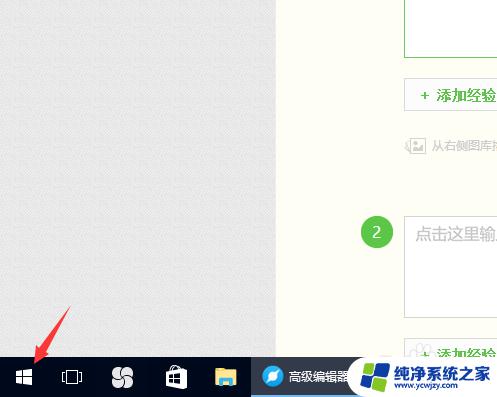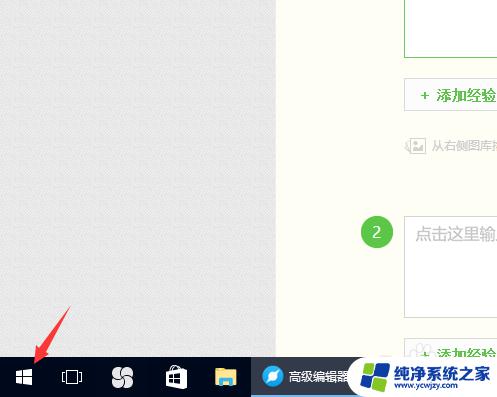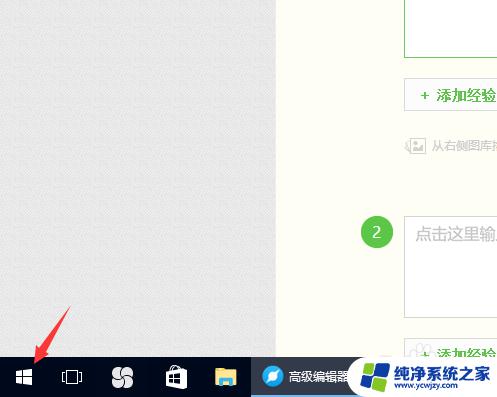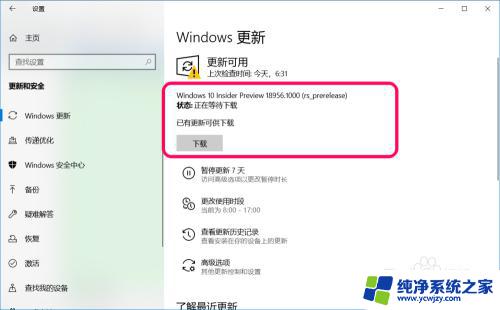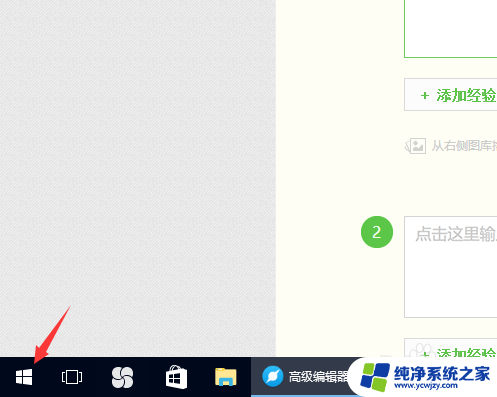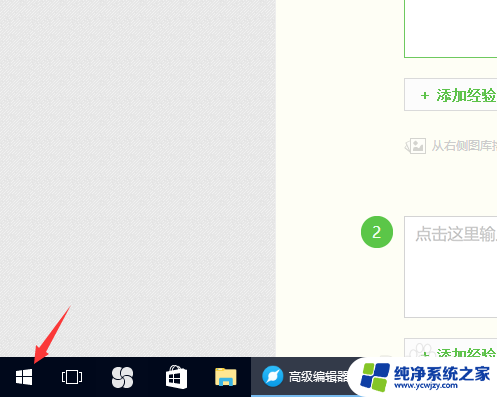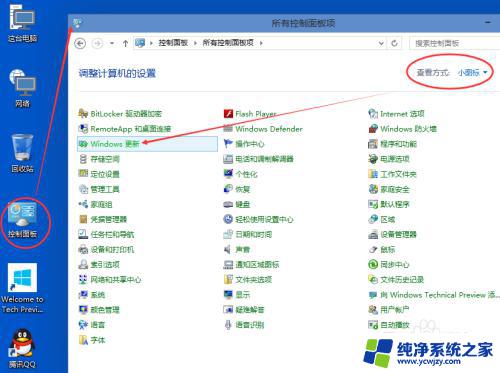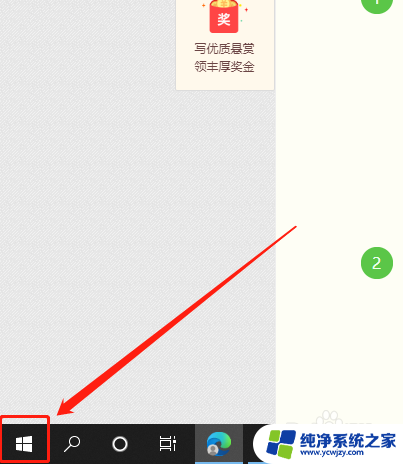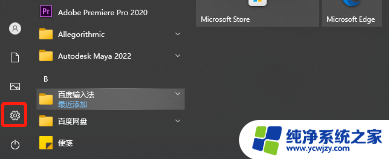win10在哪更新系统 Win10系统如何进行更新升级
win10在哪更新系统,Win10系统如何进行更新升级一直是广大用户关心的问题,随着科技的不断进步和软件的不断更新,系统的升级已经成为了必然的选择。我们应该在哪里更新Win10系统呢?Win10系统提供了多种更新的途径,让用户可以根据自己的需求进行选择。无论是通过Windows Update、Microsoft Store还是使用媒体创建工具,都可以轻松完成系统的更新和升级。接下来我们将详细介绍Win10系统的各种更新方式及其操作步骤,帮助大家更好地进行系统的更新和升级。
操作方法:
1.在win10界面,我们点击下方的win10图标。
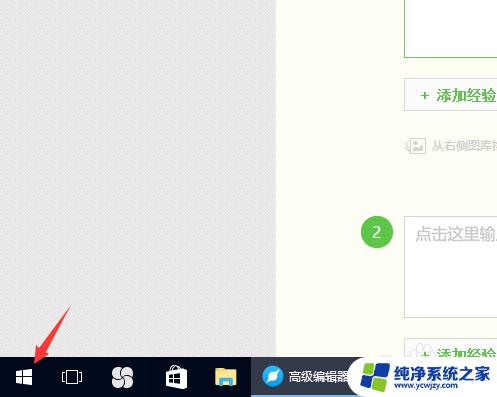
2.之后,会弹出一个对话框,在这个对话框中我们选择那个锯齿状的图标。
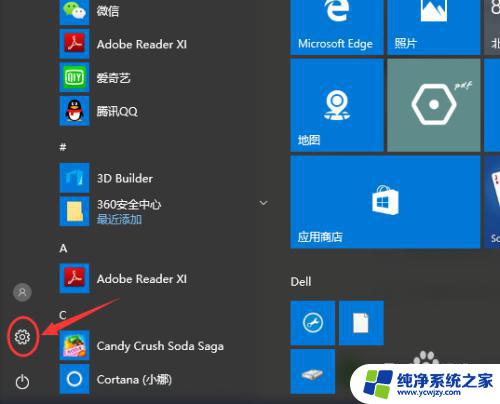
3.在弹出来的设置窗口中,我们可以看到很多关于win10电脑系统的设置。我们需要点击的是“更新与安全”选项。
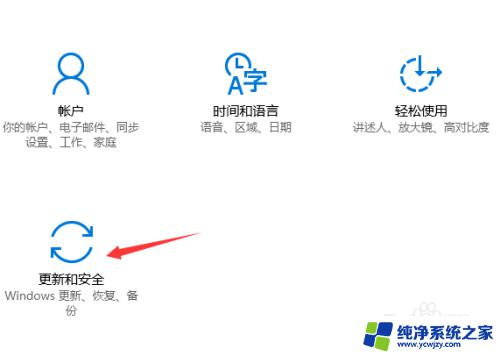
4.这时,我们就找到了Windows更新在win10系统中的入口位置。接下来开始更新我们的win10系统吧。
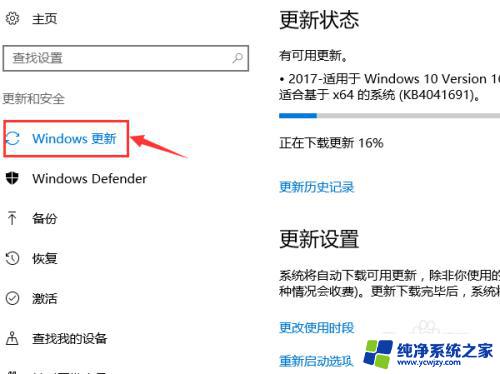
5.首先我们需要点击“立即检测”这个选项,来看看是否有我们需要的系统更新选项。
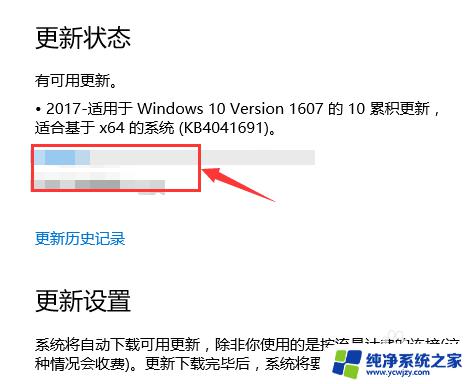
6.一般来说,Windows系统的更新包都不会太小。之后经过一段时间的下载之后,就可以进行更新了。
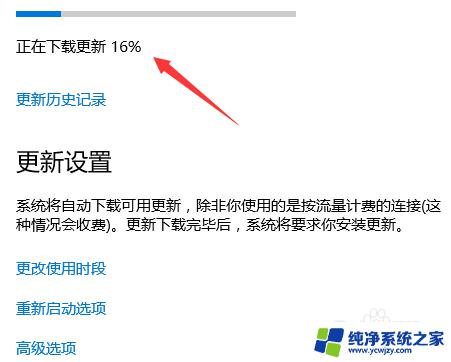
7.同时,我们还可以查看win10系统的更新历史纪录,以及对应的版本。
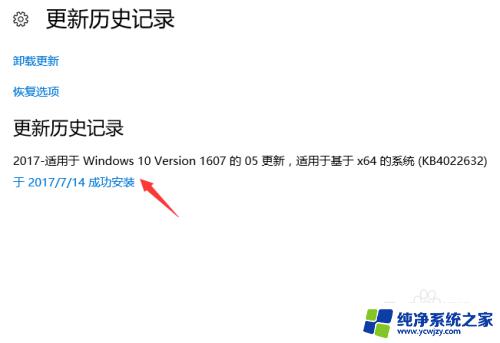
以上就是关于如何在win10中更新系统的全部内容,如果您也遇到了相同的问题,可以按照本文的方法来解决。